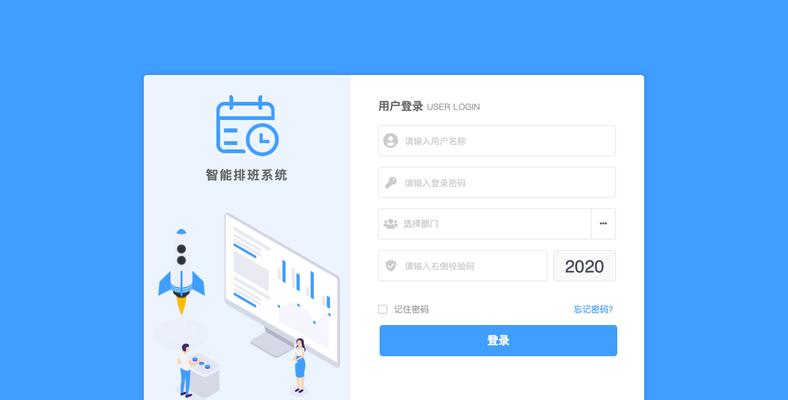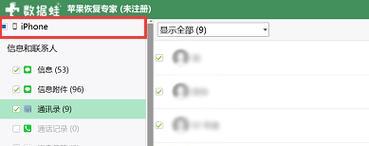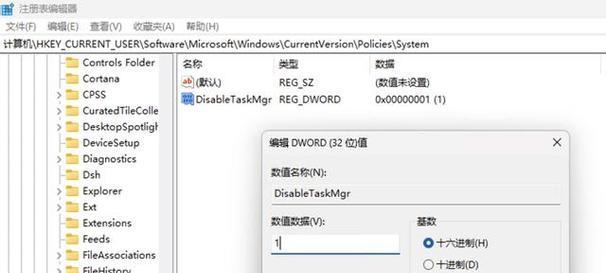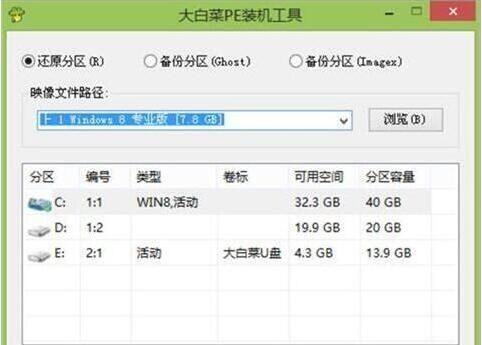在使用台式电脑时,如果显示屏亮度过高会导致眼睛疲劳和不适,因此调整显示屏亮度是非常重要的。本文将为您介绍如何轻松调暗台式电脑显示屏,减少眼睛负担。
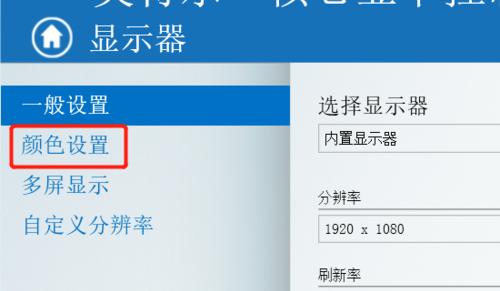
使用操作系统的亮度调节功能
1.打开电脑桌面,点击右下角的通知中心图标。
2.在通知中心面板上找到“亮度”选项,点击进入。
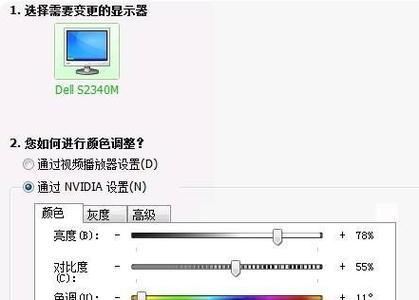
3.调整滑动条来降低显示屏亮度,可以根据个人需求进行微调。
使用显示屏专用菜单进行调节
1.查找电脑显示屏上的菜单按钮,通常位于底部或侧边。
2.按下菜单按钮,进入显示屏设置菜单。
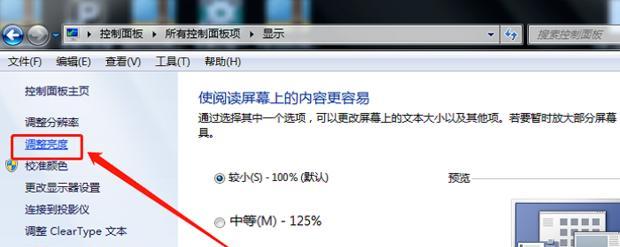
3.在菜单中找到亮度选项,使用上下按钮或滑动条来调节亮度。
4.调整至合适的亮度后,按下菜单按钮退出设置菜单。
使用第三方软件进行亮度调节
1.在浏览器中搜索并下载“显示屏亮度调节软件”。
2.安装并打开软件,根据软件的指引进行操作。
3.在软件界面上找到亮度调节选项,通过滑动条或输入数值来调整亮度。
4.调整完毕后保存设置并退出软件。
使用外接硬件调节亮度
1.购买一个外接硬件亮度调节器,通常为可旋转的旋钮或带有按钮的小设备。
2.将外接硬件连接到电脑上,并根据说明书进行设置。
3.使用外接硬件上的旋钮或按钮来调整显示屏亮度,实时观察屏幕上的变化。
4.调整到适合的亮度后,保存设置并断开外接硬件。
调整显示屏背景色和对比度
1.打开电脑桌面,右键点击空白区域,选择“个性化”。
2.进入个性化设置页面后,点击“颜色”选项。
3.在颜色设置中,选择较暗的背景色,如灰色或深蓝色。
4.同时,您还可以在显示屏设置中调整对比度,使画面更加柔和。
定期清洁显示屏
1.关闭电脑显示屏,拿出柔软的干净布。
2.将布轻轻地擦拭显示屏表面,去除灰尘和污渍。
3.避免使用含有酒精或酸性成分的清洁剂,以免损坏屏幕。
4.定期清洁显示屏可以保持良好的显示效果,减少亮度调节的需求。
调整室内光线
1.保持室内的光线柔和而均匀,避免过强或过弱的照明。
2.如果有窗户,可以使用窗帘或百叶窗来调节室内光线。
3.在使用电脑时,避免背光强烈或直射在显示屏上的光源。
4.合适的室内光线可以减轻眼睛负担,降低对显示屏亮度的依赖。
调整电脑使用习惯
1.合理规划使用电脑的时间,避免长时间连续使用。
2.每隔一段时间,休息几分钟并注视远处或闭目放松。
3.调整座位的高度和角度,使视线正对显示屏中部位置。
4.养成良好的用眼习惯,适时休息可以有效降低眼睛疲劳。
使用护眼滤光器
1.在电脑显示屏上贴上护眼滤光器,可以减少反射和眩光。
2.护眼滤光器可以有效过滤有害蓝光,减少对眼睛的伤害。
3.根据自身需求选择合适的滤光器类型,如防蓝光或抗疲劳滤光器。
4.护眼滤光器不仅能调暗显示屏亮度,还可以提升显示效果。
寻求专业建议
1.如果以上方法无法满足您的需求,建议向专业人士寻求帮助。
2.可以咨询医生、眼科专家或电脑技术人员的意见。
3.他们可以根据您的情况提供个性化的建议和解决方案。
通过调暗台式电脑显示屏亮度,我们可以减少对眼睛的负担,减轻眼睛疲劳和不适感。根据个人喜好和需求,选择适合的方法来调节亮度。同时,合理规划使用时间,注意用眼卫生也是预防眼疾的重要措施。希望本文的教程能帮助您更好地保护眼睛健康。